Да може би! Но има много нюанси и неясни точки, за които ще говоря в тази статия. По-долу ще намерите подробен отговор на въпроса: „може ли лаптопът да споделя Wi-Fi?“. Тъй като вече написах много подробни инструкции по тази тема, в хода на написването на статията ще предоставя връзки към подробни инструкции, чрез които можете да настроите разпространението на интернет чрез Wi-Fi от вашия лаптоп или настолен компютър.
За тези, които се интересуват как работи. Няколко думи за самата технология и как всичко се реализира. За да разшири по някакъв начин функционалността на Wi-Fi безжичната технология, Microsoft е разработила технологията Virtual WiFi. Това е софтуерна обвивка (всъщност просто програма, вградена в Windows), която може да създава виртуални Wi-Fi адаптери. Тук в лаптоп, или един физически адаптер, или Wi-Fi модул (с други думи, платка) е свързан към компютъра. И този адаптер може например да се свързва само с Wi-Fi мрежи. И благодарение на технологията Virtual WiFi, Windows има възможност да създаде виртуален Wi-Fi адаптер, който ще работи независимо от основния (с различни настройки). Например, единият приема Wi-Fi, а другият го разпространява. Ето как работи всичко.Именно Virtual WiFi технологията ви позволява да разпространявате Wi-Fi от лаптоп без рутер.
Започвайки с Windows 7, стана възможно да се стартира виртуална точка за достъп по прост начин (с помощта на определени команди). Всичко, което е необходимо, е поддръжката на SoftAP в драйвера за безжична мрежа. Както показва практиката, няма проблеми с това. Въпреки че, в редкия случай, че виртуалният досител не се стартира, актуализацията на драйвера може да помогне.
Въпреки факта, че Интернет може да бъде разпространен до вашите устройства от лаптоп или компютър, този метод за организиране на Wi-Fi мрежа никога няма да замени истински рутер. С рутер всичко е много по-просто, по-надеждно и по-стабилно. Много повече функции и функции. Виртуална Wi-Fi мрежа може да се използва временно, но понякога не е напълно правилно да се счита този метод за пълна подмяна на рутер. По-добре е да закупите най-евтиния рутер (прочетете повече за избора в тази статия). По-добре е така, повярвайте ми.Както писах по-горе, технологията Virtual WiFi е вградена в операционната система Windows 7 (с изключение на първоначалната версия), Windows 8 и разбира се в Windows 10. Между другото, в десетата версия вече има обвивка за работа с тази функция, която се нарича "Mobile Hot -спот ". Ще се върнем към това по-късно.
Какво ви е необходимо, за да споделяте Wi-Fi от лаптоп?
Нищо специално. Лаптоп с вграден работещ Wi-Fi модул (предлага се във всеки модел) или стационарен компютър с вътрешен или външен Wi-Fi адаптер. Писах за тях тук. Ясно е, че тя трябва да бъде свързана с интернет. По кабел или чрез USB модем. Възможно е също да използвате лаптоп като повторител (усилвател). Това означава, че той ще получава интернет чрез Wi-Fi и ще го разпространява като друга безжична мрежа.
Драйверът трябва да бъде инсталиран на Wi-Fi адаптера. Тоест самият адаптер трябва да се показва в диспечера на устройства. Wi-Fi трябва да работи. Как да проверя? В диспечера на устройства в раздела "Мрежови адаптери" трябва да има адаптер с име "Безжична", "Wi-Fi", "802.11" или "WLAN".
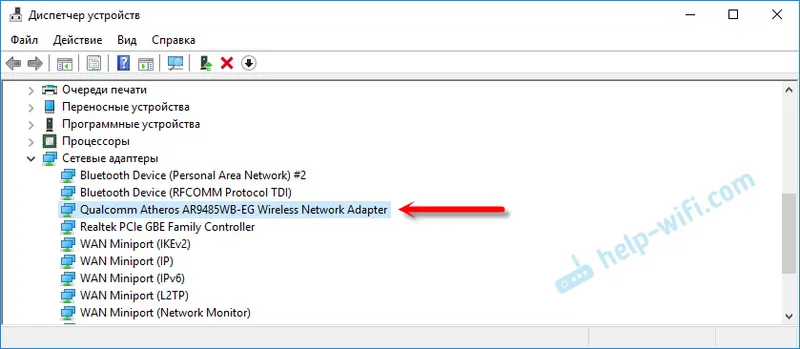
А мрежовите връзки трябва да имат адаптер „Безжична мрежова връзка“ или „Безжична мрежа“ в Windows 10.
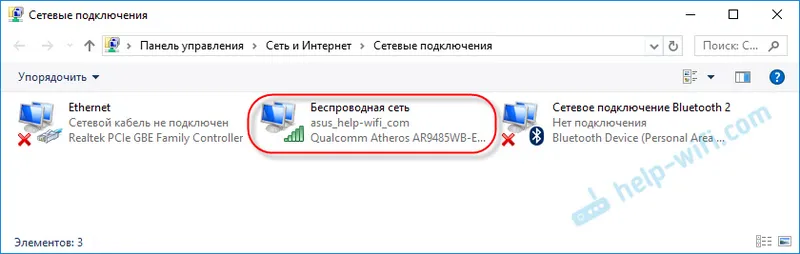
Ако нямате тези адаптери в настройките, инсталирайте драйвера. Изтеглете драйвера от официалния уебсайт на производителя на лаптопи или от самия адаптер. И само за вашия модел и инсталираната версия на Windows. Може да намерите полезна статия за инсталирането на драйвер на Wi-Fi адаптер в Windows 7 и отделна инструкция за инсталиране на драйвер в Windows 10.
Полезна информация по тази тема е в статията: Драйвер за разпространение на Wi-Fi от лаптоп.
Но това не е всичко. Можете да проверите дали драйверът поддържа SoftAP. Стартиране на виртуална точка за достъп. Какво трябва да разпространяваме интернет през Wi-Fi мрежа от лаптоп.
За да направите това, изпълнете следната команда в командния ред, изпълняван като администратор:
netsh wlan шоу драйвериРезултатът трябва да бъде такъв („Поддържана мрежа за хостинг“ - „Да“):
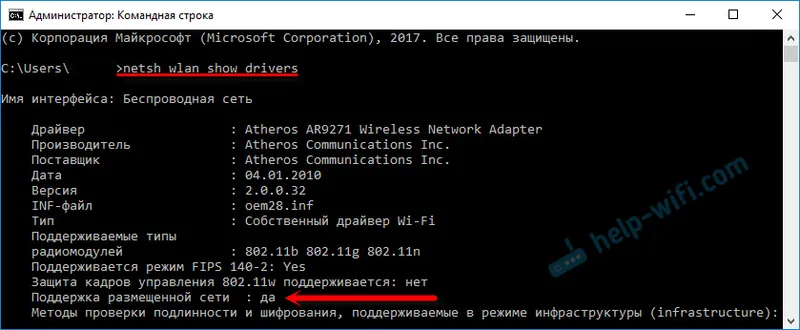
Ако имате "Не" там, тогава ви съветвам да опитате да стартирате точката за достъп. Ако не работи, актуализирайте драйвера.
Windows 10 често казва „Поддържана мрежова поддръжка“ - „Не“, но лаптопът е чудесен за разпространение на интернет чрез мобилна гореща точка.Разбрахме какво е необходимо за разпространение на Wi-Fi мрежа, можете да продължите директно към настройката и работата на самата точка за достъп.
Как да стартирате точка за достъп и да разпространявате интернет без рутер?
Има три начина:
- Използване на команди , които трябва да стартирате в командния ред. Това е универсален метод и работи в Windows 10, Windows 8 и Windows 7. Командите са еднакви. В повечето случаи това е най-добрият избор. Минуси: трудно е да го разбера (според моите инструкции е лесно) и всеки път, когато трябва да отворите команден ред, за да стартирате разпределението. Но и тук има решение. Ще ви разкажа по-нататък в статията.
- Чрез специални програми на трети страни . Има много безплатни и платени програми за стартиране на SoftAP. Всички тези програми са само черупка и те изпълняват същите команди, които можете да стартирате сами през командния ред. Просто в програмите това може да стане чрез натискане на бутони. Много проблеми често възникват при тях. И ако не можете да стартирате виртуалната мрежа през командния ред, тогава най-вероятно тя няма да работи чрез програмата.
- Чрез мобилна гореща точка . Само в Windows 10. Това е отделна функция в параметрите, с която можете да разпространявате Интернет с няколко клика. Ако имате Windows 10 и интернет не е през PPPoE, препоръчвам тази опция.
И сега по-подробно:
Универсален начин: чрез командния ред
Подходящ за всички операционни системи Windows. Трябва да стартирате командния ред като администратор. За да контролираме виртуален Wi-Fi гореща точка, се нуждаем само от три команди:
netsh wlan set hostednetwork mode = enable ssid = "mywi-fi" key = "11111111" keyUsage = persistent - където "mywi-fi" е мрежовото име и "11111111" е паролата. Можете да ги промените на свои. Изпълняваме тази команда само веднъж. Или когато трябва да промените името или паролата на мрежата. netsh wlan start hostednetwork - започнете да споделяте Wi-Fi мрежа. netsh wlan спре hostednetwork - спрете споделянето.Нещо като това:
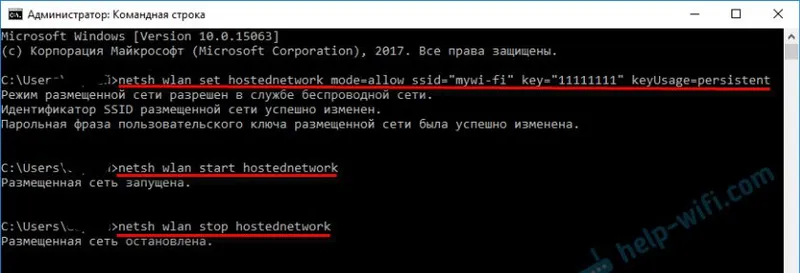
Важен момент:
След стартиране на мрежата не забравяйте да отворите обществен достъп в свойствата на интернет връзката. В противен случай лаптопът ще разпространява Wi-Fi мрежа, но без достъп до Интернет, или устройствата няма да се свързват към нея. Как да направите това, показах подробно в статиите на връзките по-долу.Подробни инструкции:
- Как да споделяте Wi-Fi от лаптоп на Windows 10
- Как да разпространявате интернет чрез Wi-Fi от лаптоп на Windows 7
- Как да разпространявате Wi-Fi от лаптоп, ако интернет е чрез USB модем (3G / 4G)
- Споделяне на интернет чрез Wi-Fi адаптер на компютър с Windows 10
- Как да си направим Wi-Fi гореща точка на лаптоп
Изберете по-подходяща инструкция за себе си и персонализирайте.
Проблеми и решения:
- Разпространен Wi-Fi от лаптоп, но интернет не работи "Без достъп до Интернет"
- Неуспешно стартиране на хостваната мрежа в Windows (Грешка: Неуспешно стартиране на хостваната мрежа. Групата или ресурсът не е в правилното състояние за извършване на заявената операция.)
- Проблеми при отваряне на Wi-Fi интернет споделяне в Windows 10
Полезна функция: автоматичен старт на Wi-Fi разпространение, когато лаптопът е включен.
Чрез специални програми
Нещо, което никога не съм харесвал тази опция. По-лесно е вече с помощта на команди. Но начинът работи, така че можете да опитате. Препоръчвам следните програми: Virtual Router, Switch Virtual Router, Maryfi, Connectify 2016.
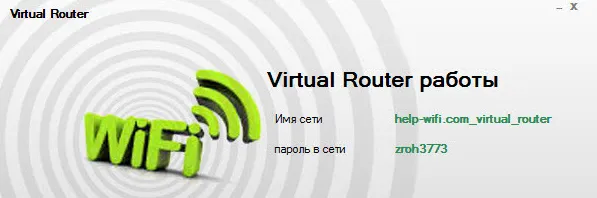
В статията написах много подробно за настройката на тези програми: програми за разпространение на Wi-Fi от лаптоп. Там ще намерите подробни инструкции и цялата информация, от която се нуждаете.
Може също да ви е полезен:
- Решение за грешка "неспособен да стартира виртуален рутер плюс" във Virtual Router Plus
- Отделна инструкция за конфигуриране на програмата Switch Virtual Router.
С това се подреди.
Функция Windows 10 Mobile Hotspot
Ако имате десетина инсталирани, тогава препоръчвам този метод. Ако можете да стартирате. Това „горещо място“ само този плод ли е?
Той се намира в параметрите:
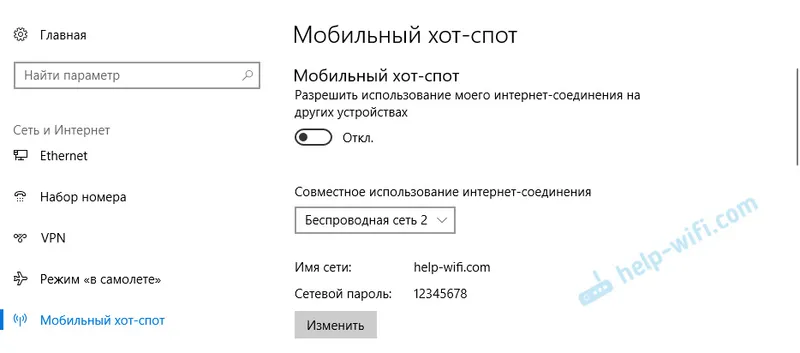
Там всичко е много просто. Но за всеки случай имаме подробни инструкции:
- Настройка на мобилната гореща точка в Windows 10
- Ако Mobile Hotspot не работи в Windows 10
- Конфигуриране на гореща точка през PPPoE връзка.
Изглежда, че събрах всички статии. Тази информация ще ви бъде достатъчна.
заключения
Разбрахме, че почти всеки лаптоп и компютър могат да споделят интернет чрез Wi-Fi мрежа с други устройства. Това изисква само конфигуриран Wi-Fi адаптер. Тогава е достатъчно да започнете разпространението по един от начините и, в зависимост от избрания метод, да отворите публичен достъп до Интернет. След което нашият лаптоп се превръща в рутер
Съдейки по коментарите към други статии, тази функция не винаги работи стабилно и без проблеми. Всичко работи. Въпреки че използвам този метод само когато пиша инструкции по тази тема. Ако имате рутер, тогава няма нужда да измъчвате лаптопа.
Най-вероятно все още имате някои въпроси. Попитайте ги в коментарите, не се колебайте?


